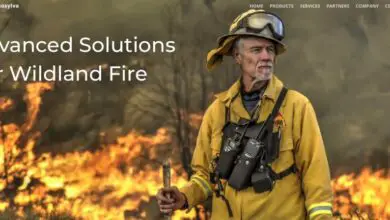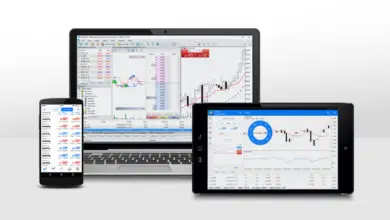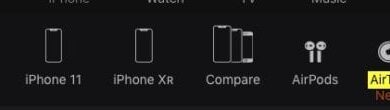Come forzare iCloud a scaricare i file
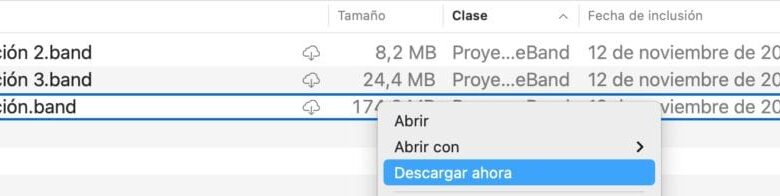
Per molti (che hanno sperimentato la situazione), l’opzione per macOS di spostare le cartelle Desktop e Documenti su iCloud, liberando spazio sul disco rigido, è una trappola mascherata da vantaggio.
Per anni abbiamo ipotizzato che, lentamente ma inesorabilmente, stessimo camminando verso il PC virtuale, il nostro utente nel cloud, disponibile da qualsiasi computer, comprese le nostre applicazioni, account di posta elettronica, ecc.
Questa è la spiegazione più logica per cui Apple ci chiede di abituarci a non avere i file localmente. Quello e quello a Cupertino devono avere una superfibra accompagnata da superwifi, in modo che non notino la differenza tra avere i file sul disco rigido o averli nel cloud.
Ma al di fuori di quella bolla, la vita non è così semplice. Fai una ricerca con Spotlight per individuare un file (una presentazione, un’immagine di Photoshop, ecc.) e quando lo trovi, fai doppio clic per aprirlo e… non succede nulla.
A volte, senza un motivo apparente, iCloud sembra essere uscito a prendere un caffè, e la tua richiesta di recuperare file rimane lì, sospesa, senza progressi, in attesa che qualche dio del cyberspazio metta il timbro di autorizzazione.
Fortunatamente, Apple ci ha lasciato una scappatoia per indicare a iCloud che vogliamo davvero quel file ora. Così è come si fa:
Come forzare iCloud a scaricare un file

- Esci dall’app e torna al Finder
- Vai alla posizione del file
- Clicca per selezionarlo
- Fare clic con il tasto destro e selezionare Scarica ora
Ora puoi fare doppio clic sul file per aprirlo. Oppure puoi tornare all’app e aprirla da lì, se preferisci.
Questo può essere fatto sia con file che con cartelle.
Come impedire a iCloud di prelevare file dal disco rigido hard
Sfortunatamente non esiste un modo efficiente o reale. Apple non ha lasciato alcuna opzione per contrassegnare i file come «Sempre in locale» o «Off iCloud». Quindi, se non hai lavorato al tuo progetto Final Cut per molto tempo e decidi di riprenderlo, potresti scoprire che non è più sul tuo disco rigido ma nella nuvola benedetta.
L’unico modo per impedire al sistema operativo di decidere per te se un file è troppo grande e che è meglio per te se quel file viene «spostato» nel cloud è salvarlo in un posto dove iCloud non può trovarlo. Ovviamente ciò implica che non lo hai nell’unità iCloud.
Nel caso in cui ti chiedi perché queste cose ti accadono e quando hai attivato l’opzione che il Mac decide da solo quando rimuovere i file dal disco rigido, è una casella che si trova nelle preferenze dell’ID Apple.
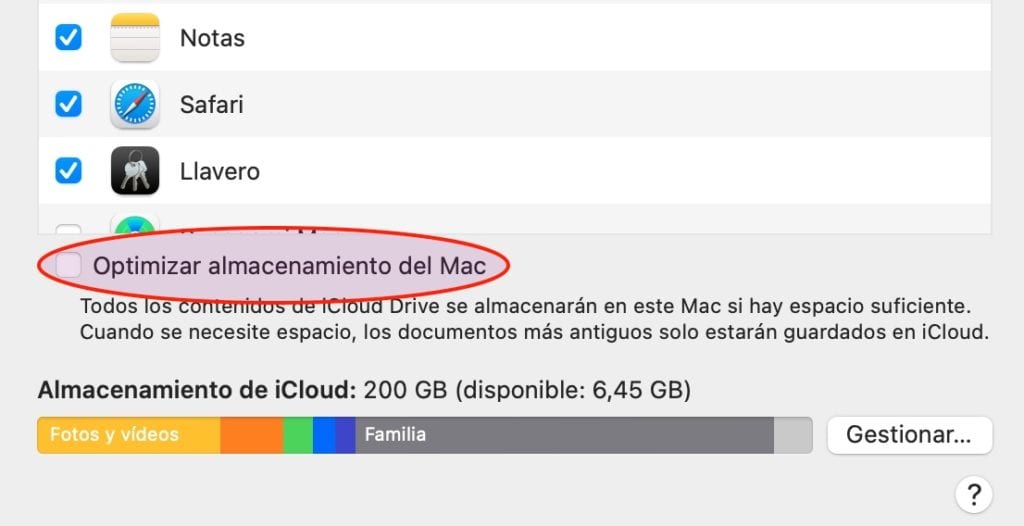
Per trovarlo, apri Preferenze di Sistema . Fai clic sul tuo ID Apple (che vedrai in alto accanto alla foto del tuo profilo) e appena sotto l’elenco delle app che possono eseguire il backup su iCloud, c’è una piccola casella in cui -se lo selezioni- darai il Mac il potere di decidere quanto poco spazio è il tuo disco rigido e iniziare a lavorare per te eliminando i file più vecchi e copiandoli nel cloud.
Se non sei consapevole che lo sta facendo, è probabile che continuerai felicemente a copiare e salvare file su disco, quindi sempre più file verranno copiati nel cloud e infine tutto il tuo desktop, documenti, ecc. finiranno nel cloud.
Quindi se vuoi che macOS lasci stare i tuoi file, salva i file di grandi dimensioni su un disco esterno, ricordati di fare delle copie di backup (per le quali dovrai dire a Time Machine di fare una copia di backup anche di quel disco) e, se ti senti più tranquillo, deselezionare la casella di cui sopra.